So synchronisieren Sie Android mit Linux mithilfe von KDE Connect
Haben Sie sich jemals gewünscht, dass Ihr Android-Gerät und Ihr Linux-Computer nahtloser zusammenarbeiten? Wenn das nach Ihnen klingt, sollten Sie KDE Connect ausprobieren, da es die Kopfschmerzen bei der Erfahrung mit mehreren Geräten lindert.
Was ist KDE Connect?
KDE Connect (oder KDEConnect) ist eine Android- und eine Desktop-App, die als Brücke zwischen Ihrem Mobilgerät und Ihrem Computer fungiert. KDE Connect bietet eine Vielzahl nützlicher Funktionen, z. B. das Übertragen von Android-Benachrichtigungen auf Ihren Desktop, das Anzeigen des Batteriestatus des Geräts auf Ihrem Computer und die geräteübergreifende Synchronisierung der Zwischenablage.
Mit KDE Connect können Sie auch Ihre Kontakte synchronisieren, Ihre Multimedia-Apps fernsteuern und Ihr Mobilgerät sogar in ein Touchpad oder eine Tastatur für Ihren Computer verwandeln.
Wenn dies nicht ausreicht, unterstützt KDE Connect auch das bidirektionale Senden von Dateien zwischen Ihren Geräten sowie das Mounten Ihrer Mobilgeräte an den Dateimanager Ihres Computers, um den Speicher Ihres Geräts drahtlos zu durchsuchen.
Da nicht alle Benutzer alle Funktionen der App nutzen möchten, haben die Entwickler von KDE Connect ein Plugin-System entwickelt, mit dem Sie alle Funktionen deaktivieren können, die Sie nicht verwenden möchten.
Laut dem KDE UserBase Wiki gibt es derzeit keine Pläne für eine iOS-Version der App in naher Zukunft, aber die Unterstützung für Linux-basierte mobile Betriebssysteme wie Plasma Mobile und PostmarketOS ist in den Gesprächen. Es gibt auch frühe Builds von Windows- und MacOS-Editionen. KDE Connect ist auch für F-Droid-Benutzer verfügbar.
Herunterladen: KDE Connect für Android | Linux (kostenlos)
Wie funktioniert KDE Connect?
Es gibt andere Tools wie Pushbullet oder Airdroid , die ähnliche Funktionen bieten, aber KDE Connect erledigt dies nahtloser, zuverlässiger und sicherer. KDE Connect verwendet die RSA-Verschlüsselung, um sicherzustellen, dass jeder Endpunkt im Prozess sicher ist, da Sicherheit heutzutage für praktisch jeden ein wichtiger Aspekt ist.
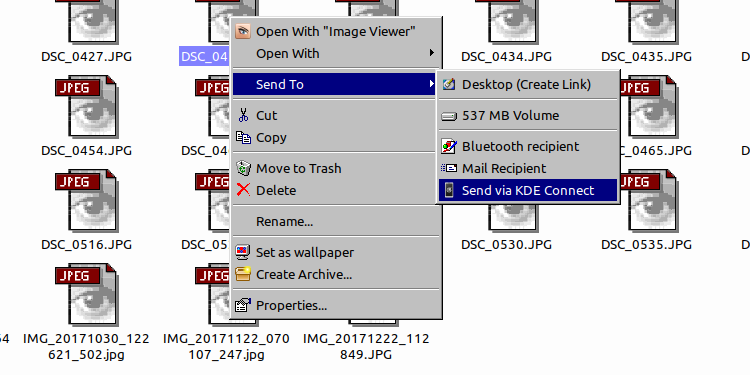
KDE Connect verwendet standardmäßig die RSA-Verschlüsselung, indem RSA-Schlüssel in einem öffentlichen / privaten Pairing-System zwischen Ihren Geräten geteilt werden, um sicherzustellen, dass die verwendeten Geräte die gekoppelten Geräte sind. Auf diese Weise kann KDE Connect jedes gekoppelte Gerät verfolgen, unabhängig davon, ob es mit dem Netzwerk verbunden ist oder nicht. Außerdem wird sichergestellt, dass sich nicht autorisierte Geräte nicht mit Ihrem Setup koppeln können.
Was kann ich mit KDE Connect tun?
KDE Connect bietet eine große Anzahl verfügbarer Plugins. Hier sind einige der nützlichsten.
Fernbedienung für Maus und Tastatur
Die Remote-Touchpad-Eingabe ist eine der coolsten Funktionen, da Sie damit Ihr Android-Telefon / -Tablet in ein drahtloses Touchpad für Ihren Computer verwandeln können. Wenn Sie dies schon immer tun wollten, werden Sie erfreut sein zu sehen, dass die Touchpad-Funktionalität nicht nur in allen Versionen von KDE Connect funktioniert, sondern auch auf allen Linux-Distributionen einwandfrei funktioniert.
Sie können ein 7-Zoll-Tablet jederzeit in ein Touchpad verwandeln. Die Remote-Touchpad-Funktion unterstützt sogar die von Ihrem Gerät bereitgestellten Mehrfingerfunktionen, einschließlich des Scrollens mit zwei Fingern.
Mit der Remote-Tastatureingabe können Sie jede Android-Tastatur, einschließlich Tastaturen wie Swype, die Gesten eingeben, als Tastatureingabe für Ihren Computer verwenden.
Synchronisierung der Zwischenablage für mehrere Geräte
Die Synchronisierung der Zwischenablage funktioniert sofort auf allen gekoppelten und verbundenen Geräten. Mit dieser Funktion können Sie nicht nur Ihre Zwischenablage von Ihrem Computer mit Ihrem Telefon synchronisieren und umgekehrt, sondern auch KDE Connect verwenden, um den Eintrag in der Zwischenablage auf alle angeschlossenen Geräte zu verteilen.
Wenn Sie etwas in die Zwischenablage des Desktop-Computers kopieren, erkennt KDE Connect dies und synchronisiert es mit dem Android-Gerät, synchronisiert es mit dem Laptop-Computer und synchronisiert es mit jedem anderen angeschlossenen Gerät.
Fernsteuerung Ihrer Multimedia-Anwendungen
Mit der Multimedia-Steuerungsfunktion können Sie den Musik- und Videoplayer Ihres Computers von Ihrem Android-Gerät aus fernsteuern. Diese Funktion unterstützt eine große Anzahl von Audio- und Videoplayern, darunter Spotify, Amarok, VLC und viele mehr.
Um zu überprüfen, ob Ihr Player unterstützt wird, starten Sie etwas in diesem Player und öffnen Sie die Option Multimedia Control in der Android-App. Wenn der Player unterstützt wird, erkennt KDE Connect ihn automatisch und ermöglicht es Ihnen, den Player über die App zu steuern.
Mounten Sie Ihr Android-Gerät drahtlos
KDE Connect verwendet SSHFS, um das Dateisystem Ihres Android-Geräts sicher und drahtlos auf Ihren Computern bereitzustellen. Sie können alle Dateien auf Ihrem Gerät über Ihren bevorzugten Dateimanager durchsuchen, unabhängig davon, ob es sich um Dolphin, Nemo, Nautilus, Thunar usw. handelt.
Diese Funktion ist in praktisch allen Versionen von KDE Connect verfügbar. Sie müssen jedoch das sshfs- Paket installieren, um es nutzen zu können.
sudo apt install sshfsDer Dolphin-Dateimanager von KDE erkennt das Gerät automatisch. Wenn Sie jedoch einen anderen Dateimanager in einer anderen Desktop-Umgebung verwenden, müssen Sie die Option Gerät durchsuchen über das Menü Anzeige starten.
AppIndicator-Unterstützung
Wenn Ihre Desktop-Umgebung AppIndicator unterstützt (z. B. GNOME, Cinnamon, Unity, MATE usw.), können Sie zusätzlich das Paket kdeconnect-indic installieren, das mit dem KDE Connect-Dämon synchronisiert wird. Sobald es eingerichtet ist, können Sie den Indikator verwenden, um das Pairing für Ihr Gerät anzufordern.
Installieren und Erste Schritte mit KDE Connect
KDE Connect ist überhaupt nicht exklusiv für KDE-Desktops und in der Tat in einigen der beliebtesten Repositorys der Distribution weit verbreitet. Suchen Sie es in Ihrer Softwarebibliothek oder laden Sie das Paket über die Befehlszeile herunter.
Für Ubuntu-basierte Benutzer können Sie es im Terminal installieren mit:
sudo apt install kdeconnect
Unter Arch Linux:
sudo pacman -S kdeconnect
Auf Fedora:
sudo dnf install kdeconnect
Auf OpenSUSE:
sudo zypper install kdeconnect
Beachten Sie, dass die Funktion von KDE Connect von vielen KDE-Paketen abhängt. Daher installieren Sie viele Abhängigkeiten von einer Nicht-KDE-Distribution mit einem Gewicht von ca. 25 MB.
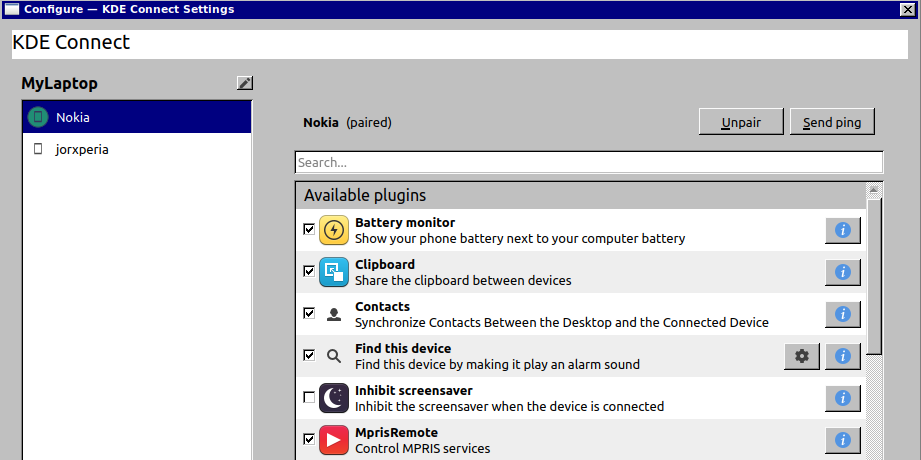
Sobald es auf Ihrem PC installiert ist, können Sie KDE Connect verwenden, indem Sie die KDE Connect- App über das Anwendungsmenü starten. Sie können Ihre Plugins ändern, indem Sie die KDE Connect-Einstellungen starten. Öffnen Sie die App auch auf Ihrem Android-Gerät und stellen Sie sicher, dass Sie sich im selben Wi-Fi-Netzwerk befinden, damit Sie Geräte koppeln und Kontakte und mehr synchronisieren können.
KDE Verbinden Sie alle Dinge
KDE Connect ist ein fantastisches Tool und eine der besten Lösungen, um Ihr Android-Gerät mit Ihrem Linux-Computer zu verbinden. KDE Connect ist in der Tat nur eines der vielen Tools, mit denen Benutzer Dateien drahtlos zwischen einem Linux-Desktop und anderen Geräten verschieben können.
